שרת גיבוי נטול ראש של Dropbox מתחיל בהתקנת גרסת שורת פקודה של Dropbox. במקרה זה נשתמש במעלה הסרטון Dropbox. זה סקריפט שמקל מאוד על העלאת תוכן ל- Dropbox דרך שורת הפקודה.
התקן את גיט
כדי לקבל סקריפט זה, יהיה עליך להתקין את חבילת Git במחשב הלינוקס שלך. פתח חלון מסוף והזן את הפקודות הבאות כדי להתחיל עם גיט.
אובונטו
sudo apt install git
דביאן
sudo apt-get install git
קשת לינוקס
sudo pacman-S git
פדורה
sudo dnf install git
OpenSUSE
sudo zypper install git
לינוקסים אחרים
גיט הוא בכל מקום. כתוצאה מכך, משתמשים בהפצה לינוקס הסתומה ביותר אמורים להיות מסוגלים להתקין אותה. השתמש במנהל החבילות שלך כדי לחפש "git" ולהתקין אותו. לחלופין, בדוק ב- Pkgs.org התקנה להורדה.
מעלה Dropbox
לאחר התקנת הכלי Git, נוכל להשתמש בו כדי לתפוס את הקוד עבור Dropbox Uploader. בטרמינל, שיבוט קוד המקור במחשב הלינוקס שלך:
git clone https://github.com/andreafabrizi/Dropbox-Uploader.git
משתמש ב CD פקודה, העבירו את הטרמינל למצב המשובט החדש Dropbox-Uploader תיקיה.
cd Dropbox-Uploader
מכאן ניתן להשתמש בתסריט, אך לאלעבוד נכון. כדי להבטיח ש- Dropbox Uploader יפעל ישירות ב- Linux, תצטרך לעדכן את ההרשאות שלו. בסופו של דבר, כלי ההעלאה של Dropbox הוא סקריפט של מעטפת, כל כך פשוטה chmod יספיק.
chmod +x dropbox_uploader.sh
מעלה Dropbox פועל באמצעות הפעלה dropbox_uploader.sh. עם זאת, הכלי מגיע גם עם כמה סקריפטים אחרים שמשתמשים יכולים להשתמש בהם כדי לעבוד עם Dropbox. לחלופין, עדכן את ההרשאות בקבצים אלה באמצעות:
chmod +x dropShell.sh chmod +x testUnit.sh
הגדר ממשק API של Dropbox
כעת, כאשר תוכנת הגיבוי של Dropbox מופעלת על שלךמחשב לינוקס, נוכל להקים את מערכת הגיבוי. השלב הראשון הוא ליצור קוד אפליקציה חדש של Dropbox. קוד זה ישמש לכניסה של Dropbox לחשבונך. ליצירת אפליקציה חדשה, עבור לדף המפתחים הרשמי, מצא את כפתור "צור אפליקציה" ולחץ עליו.

לחיצה על "צור אפליקציה" מביאה אותך לדף ה- API. בחר "Dropbox API" כדי להמשיך.
לאחר מכן בחר ברמת הגישה של מעלה Dropboxצריך. לקבלת התוצאות הטובות ביותר, בחר "גישה מלאה". פעולה זו תאפשר לו לעבוד בתוך מספר תיקיות, בתוך כל חשבונך, ולא רק באזור אחד.
כתוב בשם האפליקציה ולחץ על כפתור "צור אפליקציה" לסיום.
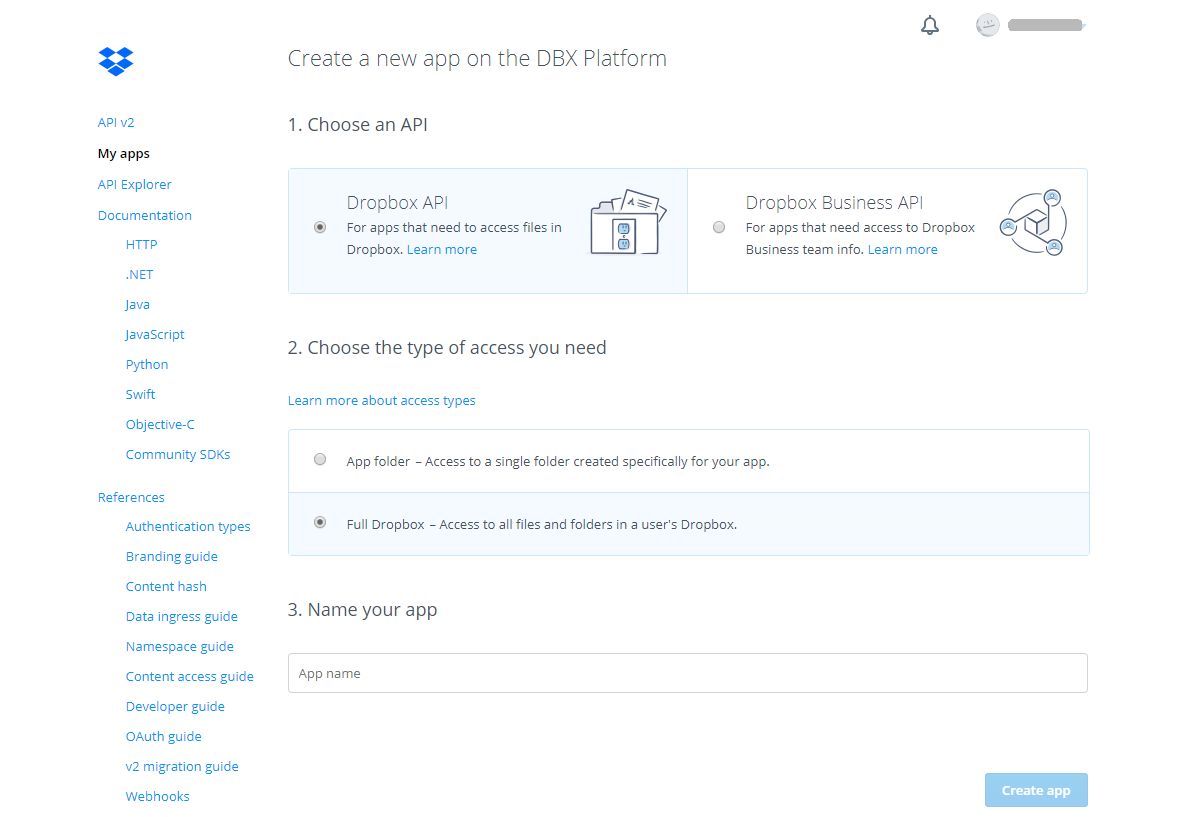
לאחר שעבר את תהליך יצירת ה-היישום במרכז המפתח יובא אל ערך האפליקציה של Dropbox לכלי העלאה. גלול למטה, מצא את "אסימון גישה מופק" ולחץ על כפתור "צור".
יצירת גיבויים
יש לך דף Dropbox API מוגדר עבורמעלה, ואסימון גישה לשימוש בו. השלב הבא הוא לשייך את הסקריפט לחשבונך. לשם כך, עבור למסוף והפעל את הכלי להעלאת Dropbox.
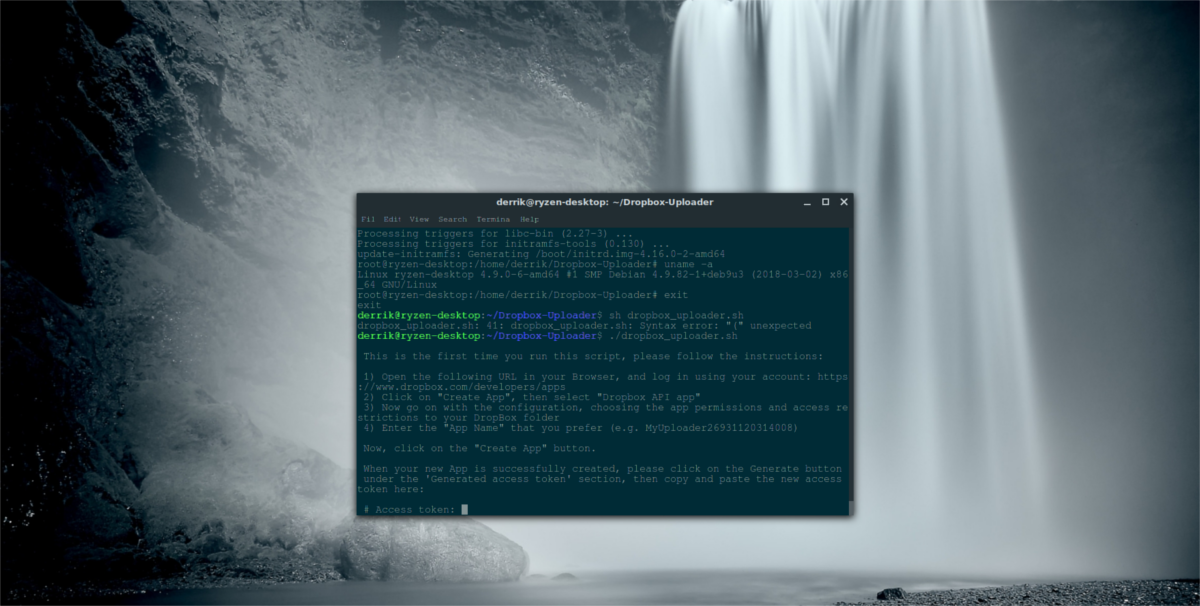
./dropbox_uploader.sh
כאשר אתה מפעיל את הסקריפט בפעם הראשונה, הוא יבקש ממך את אסימון הגישה. חזור לדף ה- Dropbox API והעתק את קוד הגישה החדש מקודם.
לאחר הוספת קוד הגישה החדש, זה בטוח להתחיל להפעיל גיבויים. התחל באמצעות העלאת הסרטון ליצירת תיקיה חדשה:
./dropbox_uploader.sh mkdir Backup
רץ mkdir תיצור תיקיית גיבוי מרחוק בחשבון Dropbox שלך. מכאן תוכל להעלות אליו קבצים. כדי להעלות, הפעל את הפקודה למטה.
הערה: Dropbox Uploader יכול להתמודד עם יותר מקבצי Tar.gz בלבד. התאם אישית את הפקודה למטה כדי להעלות כל סוג של קובץ.
./dropbox_uploader.sh upload /home/username/location/of/file.tar.gz
גיבויים אוטומטיים
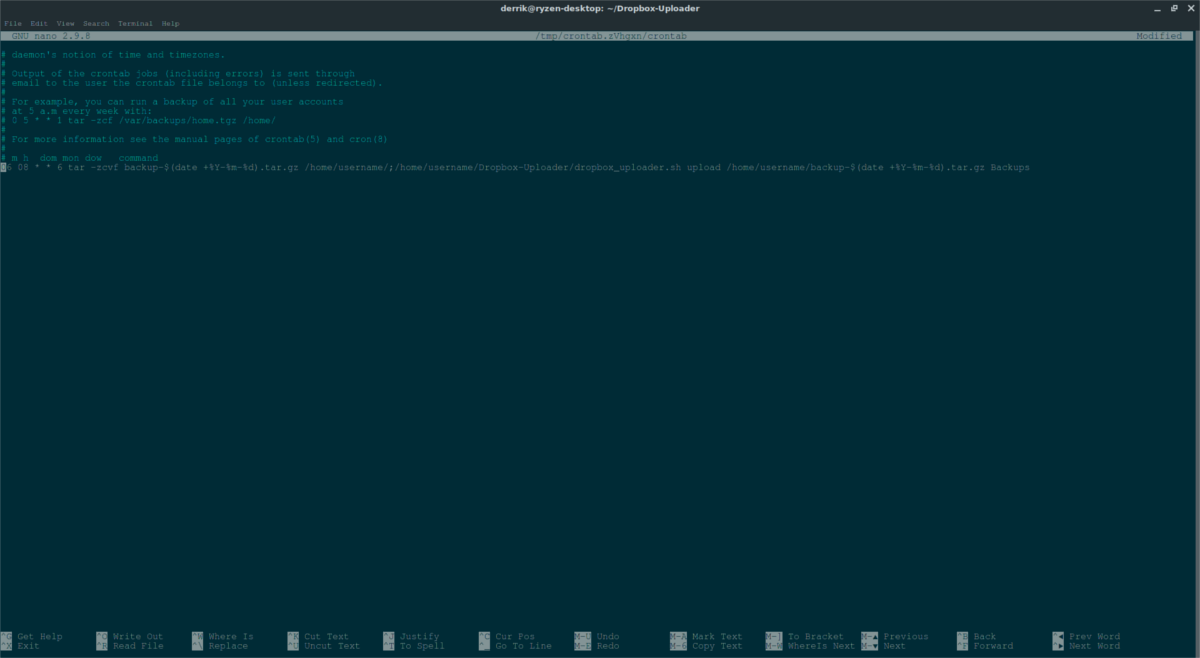
העלאה ידנית זה נחמד, אבל עדיף להפוך דברים מסוג זה לאוטומטי. לתפקיד זה עדיף להשתמש בקרון. בטרמינל, צברו שורש עם su או sudo.
su -
או
sudo -s
במעטפת השורש, גש לקרון:
crontab -e
בחר באפשרות להשתמש בננו כעורך. לאחר מכן הדבק את הדברים הבאים בקובץ Cron.
הערה: פקודת Cron זו תאמר למחשב הלינוקס שלך לדחוס גיבוי ולהעלות אותו לתיקיית הגיבוי ב- Dropbox כל יום בשעה 08:06.
06 08 * * 6 tar -zcvf backup-$(date +%Y-%m-%d).tar.gz /home/username/;/home/username/Dropbox-Uploader/dropbox_uploader.sh upload /home/username/backup-$(date +%Y-%m-%d).tar.gz Backups
שמור את הפקודה ב- Cron. לאחר שמירתו, המחשב שלך יצלם תמונה אוטומטית של / בית / שם משתמש /, דחוס אותו לארכיון Tar.gz, תאריך אותו והעלה אותו ל- Dropbox. לא רוצים לגבות את כל תיקיית הבית שלכם בלוח זמנים? התאם אישית את נתיבי התיקיות כך שהיא תצביע על תיקיה ספציפית.
אם הכל נראה טוב, שמור את קובץ ה- Cron החדש ב- Nano עם Ctrl + O.
השבת גיבויים אוטומטיים
גיבויים אוטומטיים ל- Dropbox הם מגניבים, אבל אם אתה רק רוצה להתמודד עם זה ידנית, הסר את הפקודה מ- Cron:
su - crontab -e
כמו קודם, שמור את העריכות באמצעות Ctrl + O. לאחר השמירה, הגיבוי האוטומטי ייפסק.













הערות